Cómo cambiar la carpeta de inicio predeterminada de MS Outlook
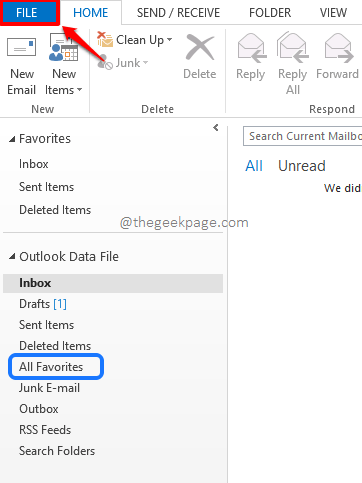
- 735
- 72
- Carmen Casillas
Cuando inicia Outlook, de forma predeterminada, se abre una carpeta específica cada vez. Esta carpeta es probablemente la Bandeja de entrada carpeta a menos que la haya configurado para que sea diferente. Pero podría tener una carpeta específica en su perspectiva que se complete por una regla que busca mensajes específicos. Es posible que prefiera que esta carpeta sea la carpeta de inicio predeterminada de su perspectiva para ver esta carpeta cada vez que abra su perspectiva. Si lo ha pensado mucho, definitivamente debe preguntarse cómo puede cambiar la carpeta de inicio predeterminada de su perspectiva desde el Bandeja de entrada carpeta a cualquier otra carpeta de su preferencia. Bueno, no reflexione más, tu respuesta está aquí!
Siga leyendo, para aprender cómo puede cambiar rápida y fácilmente la carpeta de inicio predeterminada de su Perspectivas de MS con los pasos más simples posibles. Espero que encuentres útil el artículo.
Solución
Paso 1: Iniciar Outlook. Clickea en el ARCHIVO Pestaña en la parte superior.
Nota: Digamos que quieres el Todos los favoritos carpeta marcada en azul en la siguiente captura de pantalla que se abrirá cada vez de forma predeterminada cuando inicia su perspectiva, en lugar de la Bandeja de entrada carpeta.
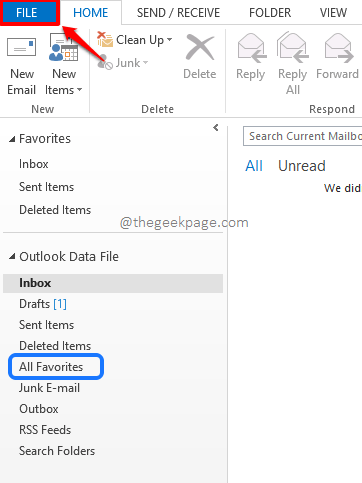
Paso 2: Sobre el izquierda panel de la ventana, haga clic en el Opción pestaña.
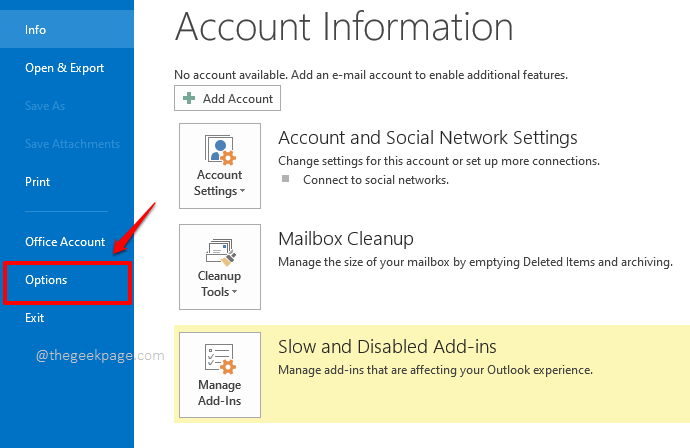
Paso 3: Cuando el Opciones de Outlook La ventana se abre, en el izquierda Panel de ventana, haga clic en la pestaña nombrada Avanzado.
Ahora en el bien lado de la ventana, encuentre la sección con nombre Outlook Inicio y salida. Bajo esta sección, contra el campo Inicie Outlook en esta carpeta, Haga clic en el botón Nombrado Navegar.
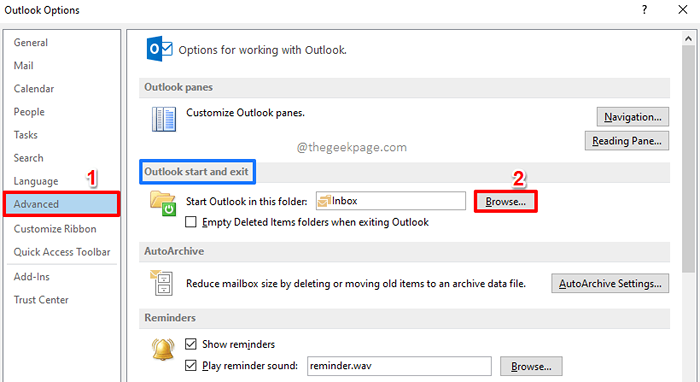
Etapa 4: Sobre el Seleccione la carpeta Ventana, puede elegir cualquier carpeta en cualquier cuenta según su preferencia. La carpeta que elija sería la carpeta de inicio predeterminada de su perspectiva desde ahora en adelante.
Una vez que hayas terminado, presione el DE ACUERDO botón para continuar.
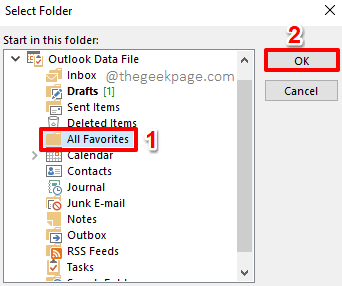
Paso 5: Ahora volverás en el Opciones de Outlook ventana. Clickea en el DE ACUERDO botón.
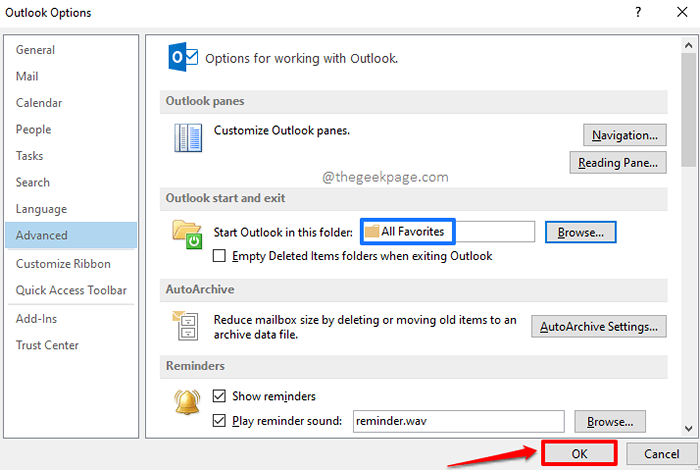
Paso 6: Ahora cierre su perspectiva y luego vuelva a lanzarlo. Esta vez, en lugar de abrir el yonortecarpeta de caja de forma predeterminada, la carpeta en la que eligió Etapa 4 sería el que se abre por defecto. Disfrutar!
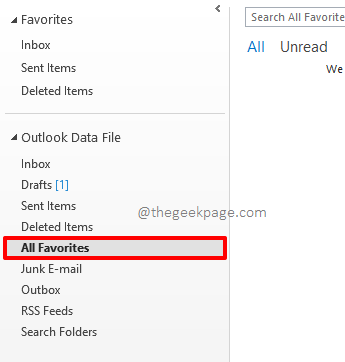
Por favor, cuéntenos en la sección de comentarios si puede cambiar con éxito la carpeta de inicio predeterminada de MS Outlook, siguiendo los pasos de nuestro artículo.
Estén atentos para más trucos increíbles, consejos, cómo-tos y hacks! Feliz geeking hasta entonces!
- « Steam que muestra juegos instalados como desinstalados [resuelto]
- Cómo arreglar Outlook No respondiendo Error en Windows 10/11 »

